如何去掉word的页眉横线
发布时间:2016-11-08 11:47
相关话题
通常我们会遇到删除word中页眉的文字后,但文字下面的一条横线无法删除,那么怎么删除呢?在下面就由小编给大家分享下去掉word页眉横线的技巧,希望能帮助到您。

去掉word页眉横线的步骤如下:
步骤一:首先新建一个word文件,并打开。

步骤二:双击页面顶端。出现页眉编辑模式。

步骤三:点击左上角的页眉,插入一个页眉。

步骤四:然后我们把页眉删掉,保持回车符在中间,页面中间点击,可以看见页眉和线都删除了。
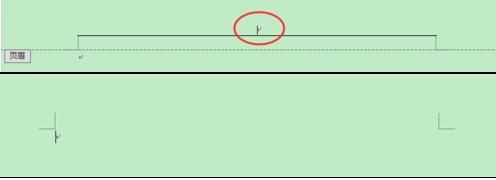
步骤五:但是如果我们我们在删除时,多按了几次BackSpace键,把回车符闪到了左边,现在横线就没删除。

步骤六:因此要删除横线,我们可以按照上面的那样插入一个新的页眉样式,然后把它删除即可。对于刚才上面的情况,我们回到页眉,然后ctrl+E把回车移到中间节课删除横线了。


如何去掉word的页眉横线的评论条评论